Avec la place de plus en plus importante des médias sociaux basés sur le visuel (Instagram en tête), le GIF animé prend de plus en plus de place. Qu’est-ce que c’est et à quoi ça sert? Nous tenterons d’y répondre dans les prochaines lignes.
Pour ceux qui ne savent pas de quoi on parle, un GIF animé est une petite animation de quelques secondes qu’on peut utiliser sur différents médias sociaux. Ça peut être tiré d’une vidéo (les images sont alors décomposées) ou carrément être créé à partir d’une suite d’images. Il y en a de tous genres pour passer différents types de message (souvent avec une note humoristique). On en trouve bien sûr sur Instagram, mais aussi sur Snapchat, Facebook, Twitter, etc. Cette vidéo, qui passe en boucle vient souvent remplacer l’émoticon.
Pourquoi est-ce populaire? Parce que c’est amusant, bien sûr, mais aussi parce qu’il s’agit d’un format très léger qui s’intègre parfaitement dans la logique de la navigation sur mobile. Cela dit, même s’il y a un gain de popularité dans les derniers mois, le GIF animé n’est pas une nouvelle technique, loin de là. Je me souviens que je faisais mes premiers essais au secondaire… ce qui nous ramène une vingtaine d’années en arrière. Les médias sociaux ont donné une deuxième vie à la technique.
Trouver un GIF animé
On peut bien sûr créer son GIF animé, mais il y a des banques très bien construites avec de nombreuses animations classées par catégorie. Si on cherche à ajouter de l’émotion à un texte, c’est une méthode rapide, facile et efficace. On peut aller sur différents sites et faire sa recherche :
Par exemple, si je veux un GIF de danse pour soutenir mon propos…
Vous pouvez aussi faire une recherche sur Google si vous cherchez quelque chose en particulier. Ça risque d’être plus rapide, car, d’expérience, c’est facile de perdre son temps dans les banques de GIFS.
Créer son GIF animé
Pour les plus aventureux, il est possible de créer son propre GIF. L’avantage, c’est que cela permet d’avoir une animation personnalisée. Et comme le temps de création est quand même assez court, il y a des chances que cela vous prenne moins de temps que de chercher l’image parfaite.
1) À partir d’une vidéo
Si vous voulez créer un GIF animé à partir d’une vidéo disponible sur Youtube, l’opération est super simple.
Il suffit de copier l’URL de la vidéo concerné. Par exemple, cette vidéo compilation des buts de Nacho Piatti.
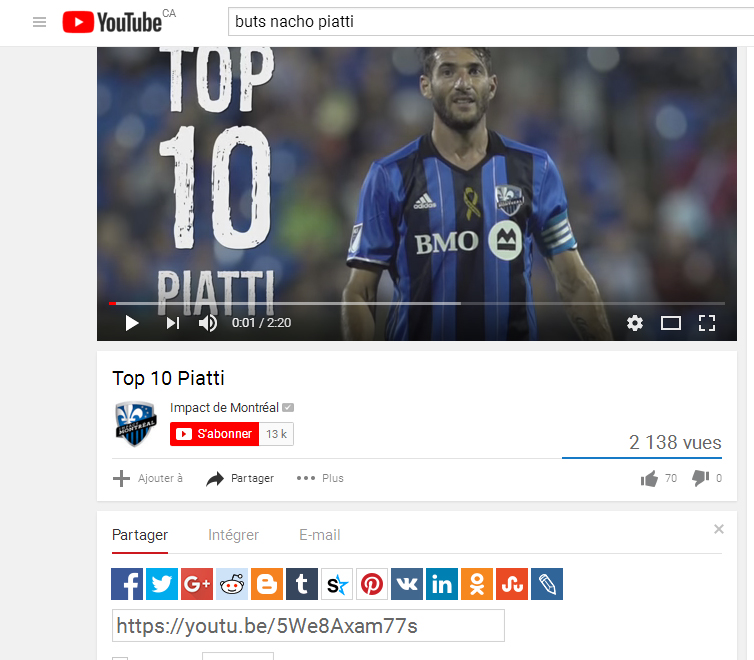
Ensuite, on va copier l’adresse dans l’outil de Giphy.
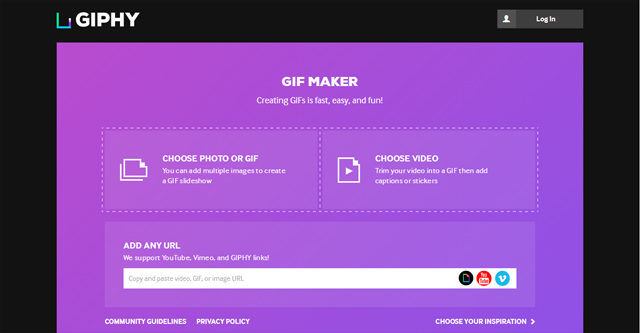
Cela va ouvrir la vidéo. On peut choisir le temps précis dans la ligne de temps au bas de la page.
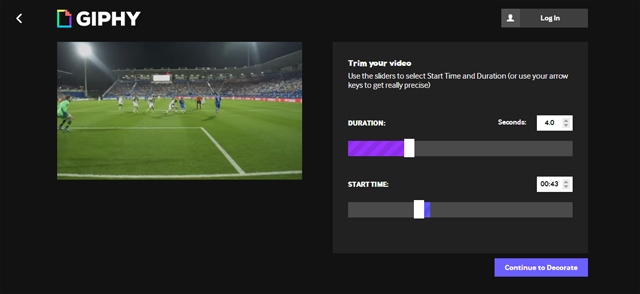
On peut ensuite ajouter du texte ou différentes textures au montage…
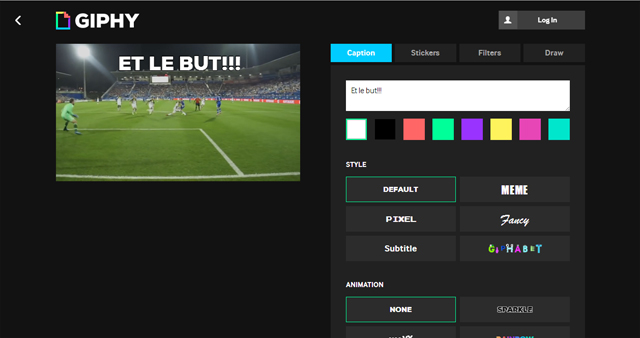
Quand le résultat est satisfaisant, on passe à la page suivante où on doit ajouter des tags à l’animation. Quand c’est fait, on appuie sur Upload GIF…
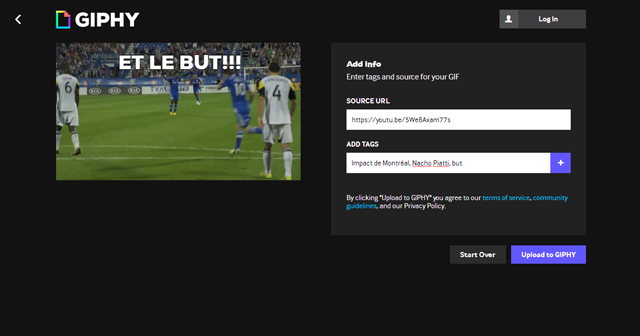
À partir de là, on a tous les liens dont on a besoin pour partager l’animation…
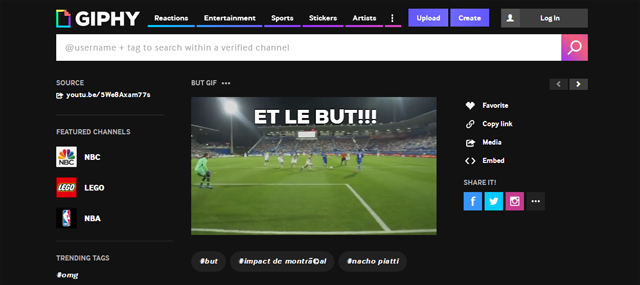
Le résultat…
Attention, certains outils ajoutent de la pub ou de l’écriture sur votre GIF animé.
2) À partir de photos
On peut bien sûr faire des GIFS animés à partir de logiciel de montage comme Photoshop. Mais pour ceux qui n’ont pas ce genre d’outils, on peut passer par des services gratuits en ligne comme GIPHY. Seulement, cette fois, on va choisir l’option « photo ». Cela demande une série d’images (au moins deux, idéalement trois et plus).
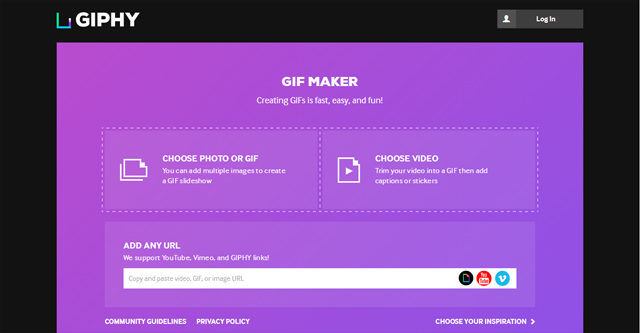
Une fois qu’on a choisi la première image, on a l’opportunité d’en ajouter d’autres. Il suffit d’appuyer sur « Add more images ».
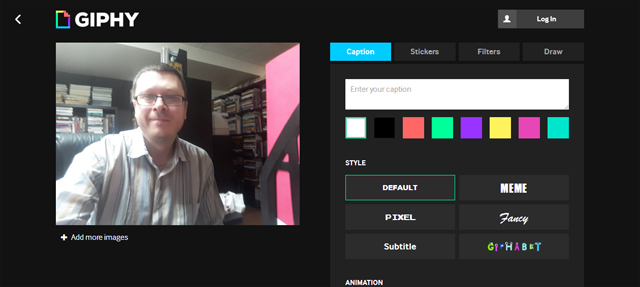
De là, on arrive sur la page suivante et il faut sélectionner « Browse Files ».
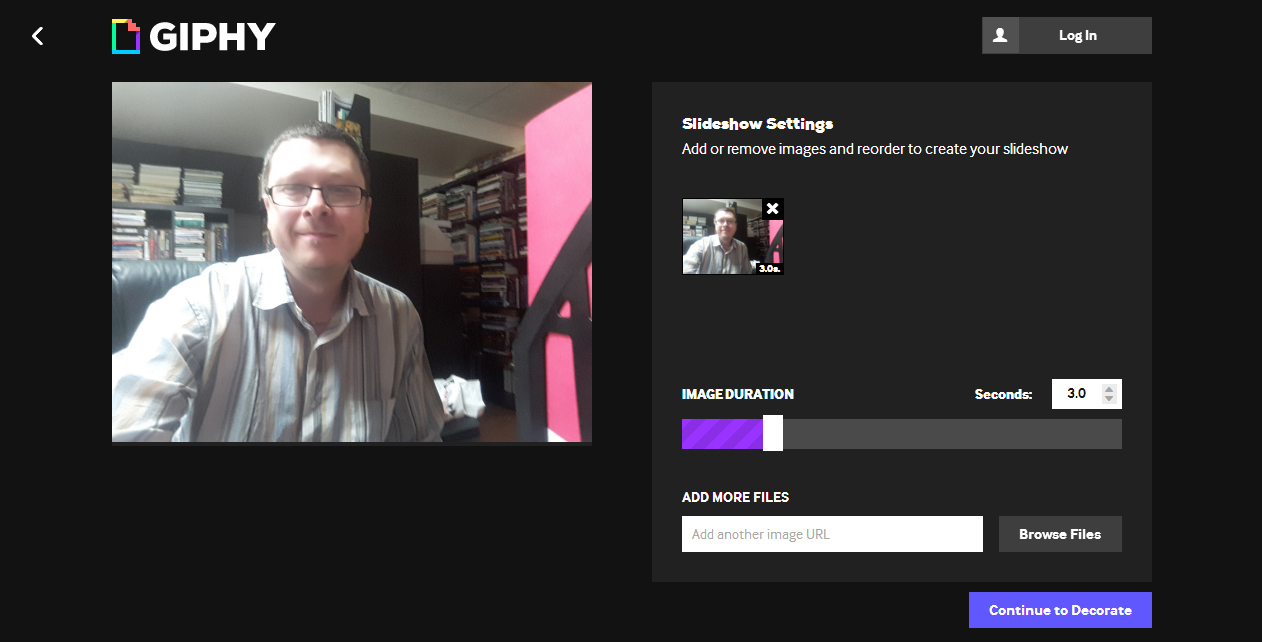
Ensuite, on suit le même parcours que pour un GIF animé à partir d’une vidéo.
Pour ajouter une touche d’humour ou de folie à vos médias sociaux, les GIFS animés sont excellents. Personnalisez-les pour passer des messages ou des émotions, vous devriez voir une différence dans l’animation de votre communauté.



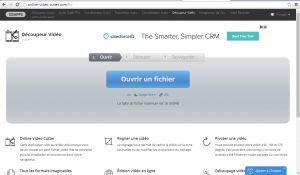
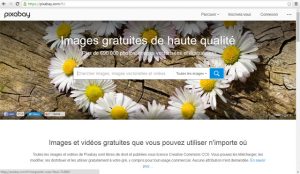 Que ce soit pour accompagner une publication sur Facebook, pour enjoliver notre site Internet ou pour illustrer un article de blogue, on est toujours à la recherche de photos. Il y a de nombreuses banques d’images en ligne, mais très peu offrent de la qualité… tout en étant gratuites. Personnellement, de tous les outils gratuits dans ce domaine,
Que ce soit pour accompagner une publication sur Facebook, pour enjoliver notre site Internet ou pour illustrer un article de blogue, on est toujours à la recherche de photos. Il y a de nombreuses banques d’images en ligne, mais très peu offrent de la qualité… tout en étant gratuites. Personnellement, de tous les outils gratuits dans ce domaine, 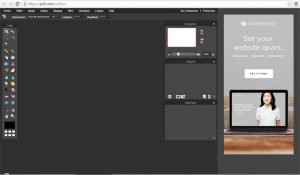 Quand vient le temps de faire du montage photo, je travaille toujours avec Photoshop. Par contre, ce ne sont pas tous les gens qui ont accès à ce logiciel assez coûteux. J’ai donc essayé différents outils gratuits pour effectuer des retouches photos. Jusqu’à maintenant, ce que j’ai trouvé de plus efficace est
Quand vient le temps de faire du montage photo, je travaille toujours avec Photoshop. Par contre, ce ne sont pas tous les gens qui ont accès à ce logiciel assez coûteux. J’ai donc essayé différents outils gratuits pour effectuer des retouches photos. Jusqu’à maintenant, ce que j’ai trouvé de plus efficace est 